Photoshop:外星人的寶石眼睛
 |
| 科幻電影裡,外星的女主角常有寶石般的眼晴,不少女生羡慕不已。地星人沒有寶石質感的眼眸,卻有Photoshop,一樣可以變出寶石眼睛。本文會示範如何把地球人的眼睛變成外星人的寶石眼。 步驟1: 打開要修改的相片。 |
 |
| 步驟2: 按新增圖層按鈕,新的圖增(Layer 1)便會被建立。 |
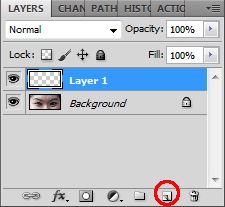 |
| 步驟3: 選取橢圓的選框工具 用滑鼠長按選框工具可選擇不同形狀的選框工具。 |
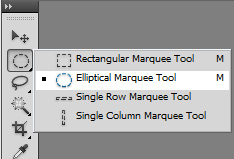 |
| 選取眼睛深色的部位,如下圖: 註:拖拉大小時,同時按下Shift鍵會把選擇區域保持正圓。 |
 |
| 步驟4: 把剛才選取的區域填上50%灰 菜單中選 Edit > Fill...,然後選取50% Gray。 |
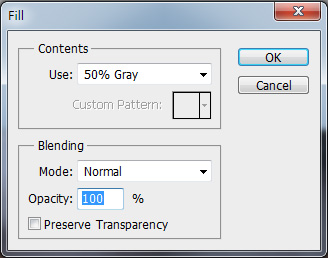 |
| 正確的話,會得出下圖的效果。 |
 |
| 步驟5: 為50%灰的區域加上噪點。 在菜單上選 Filter > Noise > Add Noise... 本例把 Amount 設為 50%,視乎照片的尺寸,只要調出近似下圖的模樣便可,大家需要的值可能有別於本例。 |
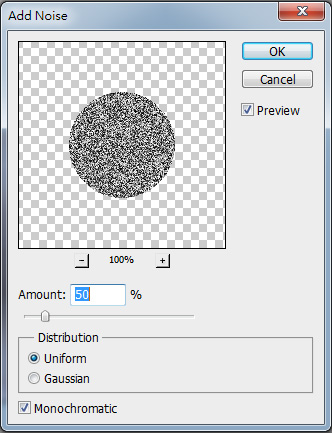 |
| 成功後,效果如下: |
 |
| 步驟6: 把噪點變成短短的放射線。 把 Blur Method 設為 Zoom,然後調整 Amount 的值,本例為 15。 |
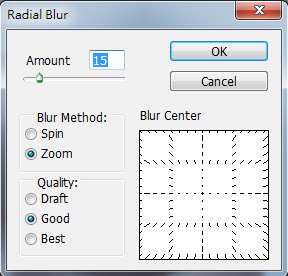 |
| 只要把噪點變成短短的放射線便可。 |
 |
| 步驟7: 把圖層的混合模式設為 Hard Light。 視乎大家的口味,如覺得效果大誇張,可減少圖層的不透明度(Opacity)。 |
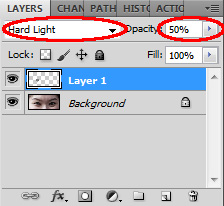 |
| 寶石眼開始成形了。 |
 |
| 步驟8: 新增圖層蒙板 (Layer Mask) 寶石的效果不應出現於上下眼簾,本文運用蒙板把過界的部分遮掉。 按新增蒙板按鈕來新增圖層蒙板。 |
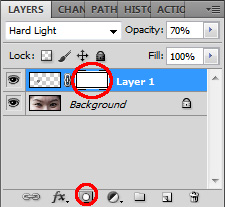 |
| 在蒙板上,黑色是要被遮蔽的部分。 如對圖層沒了解,可先瀏覽《Photoshop令綠葉變得更翠綠》的教學。 按 D 鍵把前後景的顏色分別設為黑白,再按 X 鍵直至前景的顏色被設換成黑色。 按 B 鍵選取筆刷工具。 頂部位置可以調整筆刷的設定,請把 Flow 設得低一點如 8%。寧可多掃幾下使效果更明顯,也不想生硬的一筆。筆刷方面,選取軟的那款,如下圖: |
 |
步驟9: 在蒙板上,把眼球邊緣位輕輕刷掉。 |
 |
| 順利的話,會變成下面的樣子: |
 |
| 步驟10: 在蒙板上,把瞳孔以打圈方式輕輕刷掉。 |
 |
| 步驟11: 為寶石眼上色 同時按下 Alt 鍵和按建立調整圖層按鈕,重複,兩者是要同時按下的。 |
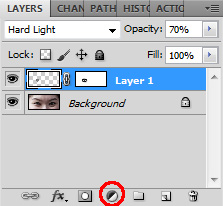 |
| 然後選 Hue/Saturation。 |
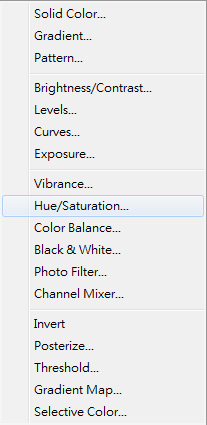 |
| 在彈出的視窗勾選 "Use Previous Layer to Create Clipping Mask",因我們只想色彩的效果只影響到寶石圖層(Layer 1)。 |
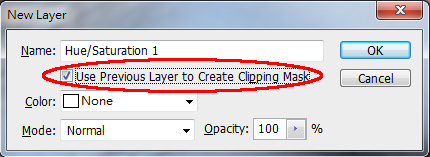 |
| 最後,勾取 Colorize,再調整 Hue 的值。本例把 Hue 設成 202,把顏色變成寶石藍。 |
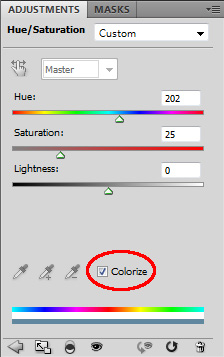 |
| 完成後,效果如下: |
 |
| 大家還可調整圖層的不透明度(Opacity)使效果更為突出。 下圖是把不透明度由50%改成70%的效果: |
 |
| 相關文章: 1. 《把 Double Rainbow PS 出來》 2. 《用 Photoshop 下場人造雨》 3. 《用 Photoshop 令相片夢幻化》 |
其他文章





